תפריט

והפעם- איך לחסוך זמן בהכנת view template חדש?
או אם תרצו,
איך להשתמש באותו view template בדיוק לחתך ותוכנית?
אז משהו שיחסוך לכם בשוטף הרבה כאב ראש,
והכי חשוב- זמן, כי אחרי הכל, אלו ההוצאות שלנו…
כולנו מכינים view template חדשים למבטים,
ובד"כ על בסיס view template מוכן,
תהליך מוכר ופשוט,
אז כמה דברים לגביו,
לדוגמא, הכנו טמפליט לתוכניות עבודה, ואז נוצר צורך ליצור גם אחד לחתכי עבודה,
מה רובם עושים בכזה מקרה?
עוברים לחתך, מכינים אחד עם הגדרות רצויות ויוצרים ממנו טמפליט חדש לחתכים,
עד כאן, מקסים,
אבל – בד"כ ההגדרות שכבר נתנו בתוכנית מתאימות גם בחתך,
והיה נחמד יותר אם היינו יכולים להעזר בטמפליט שכבר יצרנו כבסיס,
אז להעביר טמפליט מתוכנית לתוכנית, אין בעיה.
ואני כבר אראה גם איך, (למתחילים)
אבל להעביר מתוכנית לחתך או חזית ולהיפך, זה החלק הפחות מוכר
ואת זה באתי לחדש לכם היום 🙂 (למתקדמים)
בשתי מילים למתחילים- מהו טמפליט למבט?
הרעיון הוא, נתינה של הגדרות שונות למבט אחד
(קנ"מ, אלמנטים מכובים ודלוקים, רמת פרוט, הצללות וכו)
ומשם ליצור אותו כטמפליט של הגדרות קבועות למבטים נוספים.
עד כאן הקדמה,
ועכשיו לשלבי הביצוע:👉
למתחילים שקצת מכירים ⭐
בשני מילים,
איך יוצרים טמפליט חדש לתוכנית על בסיס טמפליט קודם שיצרנו בתוכנית אחרת בפרויקט?
1. מעבר לתוכנית הרצויה.
2. בחירת הטמפליט הרצוי לתוכנית
דרך view template
3. התוכנית השתנתה בהתאמה.
4. שוב כניסה להגדרת הטמפליט דרך view template של התוכנית והפעם בחירת none לביטול הטמפליט ויצירת חדש.
5. תוכלו לראות שההגדרות נשארו ללא שינוי.
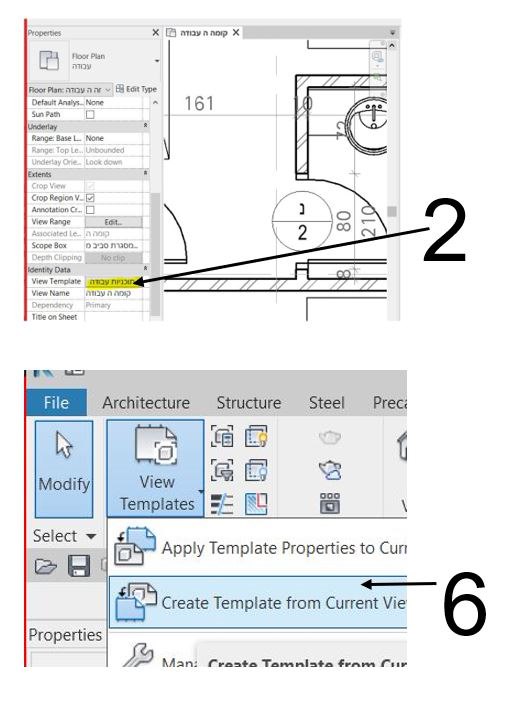
6. שינוי ההגדרות הרצויות בטמפליט החדש ויצירת טמפליט חדש מהמבט:
כרטיסיית view.
view template.
create template from current view.
זו הדרך שאני אוהבת לעבוד בה, ניתן גם לעבוד עם duplicate בחלון הטמפלטים של התוכנה…
למתקדמים ⭐⭐⭐
1.מעבר לחתך/חזית שבו נרצה להשתמש בטמפליט שיצרנו כבר על התוכנית.
2. כניסה להגדרת הטמפליט למבט.
וכאן אני רוצה לחדש לכם,
בברירת מחדל לא מופיעים כל הטמפלטים שקיימים בפרויקט, אלא רק אלו ששייכים למבט שאנחנו עומדים בו,
לדומא- אם אנחנו בחתך או חזית יופיעו רק הטמפלטים ששייכים למבטים של חתך או חזית ולא אלו שהכנו לתוכניות.
אנחנו צריכים לדאוג שהם יופיעו, וזה אפשרי-
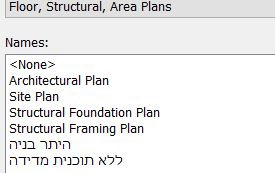
3. בחירה בחץ באפשרות של all.
וכל רשימת הטמפלטים של הפרויקט יוצגו ללא סינון בין סוגי המבטים.
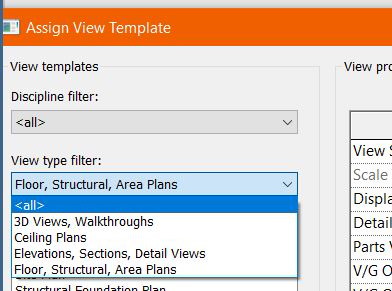
4. בחירה בטמפליט החדש שיצרנו קודם.
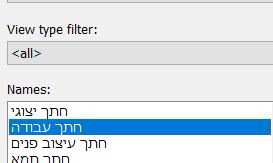
5. Ok.
6. כעת ההגדרות השתנו בהתאמה לטמפליט של התוכנית שבחרנו, בלי ליצור שוב ממש מהתחלה😊
7. כעת נוכל להחליט אם להישאר עם הגדרת הטמפליט של התוכנית או ליצור חדש על בסיס זה ברך שרשמתי למתחילים בתחילת הטיפ.
8. יצירת טמפליט חדש על בסיס המבט הקיים, והפעם הוא יהיה טמפליט לחתך.
לסיכום, בכל פעם שבו אתם מעונינים בטמפליט חדש,
העזרו בכאלו שיצרתם כבר, ללא מגבלת סוג המבט.
